Personal hotspot iphone tidak bisa – Apakah Anda mengalami masalah dengan Personal Hotspot iPhone Anda? Jangan khawatir, Anda tidak sendirian. Masalah ini cukup umum, tetapi dapat diatasi dengan beberapa langkah sederhana.
Dalam panduan ini, kita akan membahas penyebab umum masalah Personal Hotspot iPhone dan memberikan solusi langkah demi langkah untuk mengatasinya. Kita juga akan membahas cara mengaktifkan dan mengonfigurasi hotspot, serta tips untuk mengoptimalkan kinerja dan menjaga keamanan.
Pemecahan Masalah Umum
Jika Personal Hotspot iPhone kamu tidak berfungsi, ada beberapa penyebab umum yang perlu dipertimbangkan:
Penyebab Umum
- Pengaturan Personal Hotspot tidak diaktifkan
- Masalah koneksi internet pada iPhone
- Gangguan perangkat lunak atau firmware
- Masalah kompatibilitas dengan perangkat lain
- Interferensi jaringan
Solusi Langkah Demi Langkah
- Periksa Pengaturan Personal Hotspot:Pastikan Personal Hotspot diaktifkan di “Pengaturan” > “Personal Hotspot”.
- Pastikan Koneksi Internet:Verifikasi apakah iPhone terhubung ke internet melalui Wi-Fi atau data seluler.
- Restart iPhone:Matikan dan nyalakan kembali iPhone untuk menyegarkan sistem dan mengatasi gangguan sementara.
- Perbarui iOS:Pastikan iPhone menjalankan versi iOS terbaru untuk menghindari bug atau masalah kompatibilitas.
- Reset Pengaturan Jaringan:Di “Pengaturan” > “Umum” > “Transfer atau Atur Ulang iPhone” > “Reset”, pilih “Reset Pengaturan Jaringan” untuk menghapus dan mengatur ulang semua pengaturan jaringan.
- Hubungi Dukungan Apple:Jika langkah-langkah sebelumnya tidak berhasil, hubungi Dukungan Apple untuk mendapatkan bantuan lebih lanjut.
- Jaga agar iOS tetap diperbarui
- Hindari menggunakan Personal Hotspot di area dengan gangguan jaringan
- Gunakan kata sandi yang kuat untuk Personal Hotspot
- Batasi jumlah perangkat yang terhubung ke Personal Hotspot
- Buka “Pengaturan” di iPhone Anda.
- Ketuk “Seluler” atau “Data Seluler”.
- Pilih “Personal Hotspot” dan geser sakelar ke posisi “Aktif”.
- Di bawah “Personal Hotspot”, Anda dapat mengubah nama dan kata sandi hotspot.
- Ketuk “Konfigurasi Hotspot” untuk mengakses pengaturan tambahan.
- Di sini, Anda dapat mengubah frekuensi pita hotspot, mengatur batas penggunaan data, dan mengaktifkan atau menonaktifkan fitur “Izinkan Penggabungan” untuk perangkat yang terhubung.
- Sistem operasi yang sudah ketinggalan zaman
- Perangkat keras yang tidak memadai
- Pengaturan jaringan yang salah
- Pastikan sinyal jaringan kuat.
- Batasi jumlah perangkat yang terhubung ke hotspot.
- Nonaktifkan aplikasi yang tidak penting yang berjalan di latar belakang.
- Gunakan aplikasi yang mengompresi data atau menggunakan lebih sedikit data.
- Gunakan kata sandi yang kuat untuk hotspot Anda.
- Ubah kata sandi Anda secara berkala.
- Hanya bagikan kata sandi Anda dengan orang yang Anda percayai.
- Gunakan enkripsi WPA2 atau WPA3 pada hotspot Anda.
- Matikan hotspot Anda saat tidak digunakan.
- Hindari mengakses situs web yang tidak aman atau mengunduh file dari sumber yang tidak dikenal.
- Gunakan VPN saat menggunakan hotspot untuk melindungi privasi Anda.
- Batasi jumlah perangkat yang terhubung ke hotspot Anda.
- Pantau aktivitas jaringan Anda secara teratur untuk mendeteksi aktivitas yang mencurigakan.
Tips Pencegahan
Untuk mencegah masalah Personal Hotspot di masa mendatang, pertimbangkan tips berikut:
Pengaturan Perangkat
Mengaktifkan dan mengonfigurasi personal hotspot di iPhone sangatlah mudah. Ikuti langkah-langkah berikut:
Mengaktifkan Personal Hotspot
Mengonfigurasi Personal Hotspot
Kompatibilitas Perangkat: Personal Hotspot Iphone Tidak Bisa
Koneksi personal hotspot iPhone hanya kompatibel dengan perangkat tertentu yang memenuhi persyaratan sistem minimum. Perangkat yang lebih lama atau tidak memenuhi persyaratan mungkin mengalami masalah koneksi atau fitur yang terbatas.
Berikut ini adalah tabel kompatibilitas perangkat:
| Perangkat yang Kompatibel | Perangkat yang Tidak Kompatibel |
|---|---|
| iPhone 6 dan lebih baru | iPhone 5 dan sebelumnya |
| iPad (generasi ke-4) dan lebih baru | iPad (generasi ke-3) dan sebelumnya |
| Mac dengan macOS Sierra (10.12) dan lebih baru | Mac dengan OS X El Capitan (10.11) dan sebelumnya |
| Apple Watch Series 3 dan lebih baru | Apple Watch Series 2 dan sebelumnya |
Perangkat yang tidak kompatibel mungkin tidak dapat terhubung ke personal hotspot iPhone karena:
Untuk mengatasi masalah kompatibilitas, perbarui perangkat ke sistem operasi terbaru dan pastikan pengaturan jaringan dikonfigurasi dengan benar. Jika masalah berlanjut, hubungi dukungan Apple untuk bantuan lebih lanjut.
Batasan dan Batasan
Personal hotspot iPhone memiliki batasan penggunaan yang perlu diperhatikan, termasuk batas data dan kecepatan. Memahami batasan ini sangat penting untuk mengelola penggunaan data secara efektif dan mengoptimalkan kinerja hotspot.
Berikut adalah penjelasan lebih rinci tentang batasan dan batasan yang terkait dengan personal hotspot iPhone:
Batas Data
Personal hotspot iPhone memiliki batas data bulanan yang ditentukan oleh operator seluler Anda. Batas data ini membatasi jumlah data yang dapat digunakan melalui hotspot selama satu siklus penagihan. Jika batas data terlampaui, Anda mungkin dikenakan biaya tambahan atau layanan hotspot Anda dapat dihentikan.
Kecepatan
Kecepatan hotspot iPhone dapat bervariasi tergantung pada kekuatan sinyal, kondisi jaringan, dan jumlah perangkat yang terhubung. Kecepatan mungkin lebih lambat dibandingkan dengan koneksi internet seluler langsung, terutama selama jam sibuk atau di area dengan lalu lintas jaringan tinggi.
Terkadang, personal hotspot iPhone tidak bisa diaktifkan. Jika mengalami masalah ini, coba cek pengaturan jaringan dan pastikan semuanya sudah benar. Jika masih tidak bisa, mungkin ada masalah dengan perangkat lunak. Nah, ngomong-ngomong soal masalah, tahukah kamu ada cara praktis untuk menghapus orang yang tidak diinginkan dari foto? Coba kunjungi cara hapus orang di foto untuk tipsnya.
Kembali ke masalah personal hotspot, jika cara di atas tidak berhasil, kamu mungkin perlu menghubungi Apple Support untuk mendapatkan bantuan lebih lanjut.
Fitur Manajemen Data, Personal hotspot iphone tidak bisa
Untuk membantu mengelola penggunaan data, iPhone menyediakan fitur-fitur seperti pelacakan penggunaan data, pemberitahuan penggunaan data, dan pembatasan penggunaan data. Fitur-fitur ini memungkinkan Anda memantau penggunaan data, mengatur batas penggunaan, dan memblokir aplikasi yang menggunakan terlalu banyak data.
Tips Mengoptimalkan Kinerja
Untuk mengoptimalkan kinerja hotspot iPhone, Anda dapat mempertimbangkan tips berikut:
Keselamatan dan Keamanan
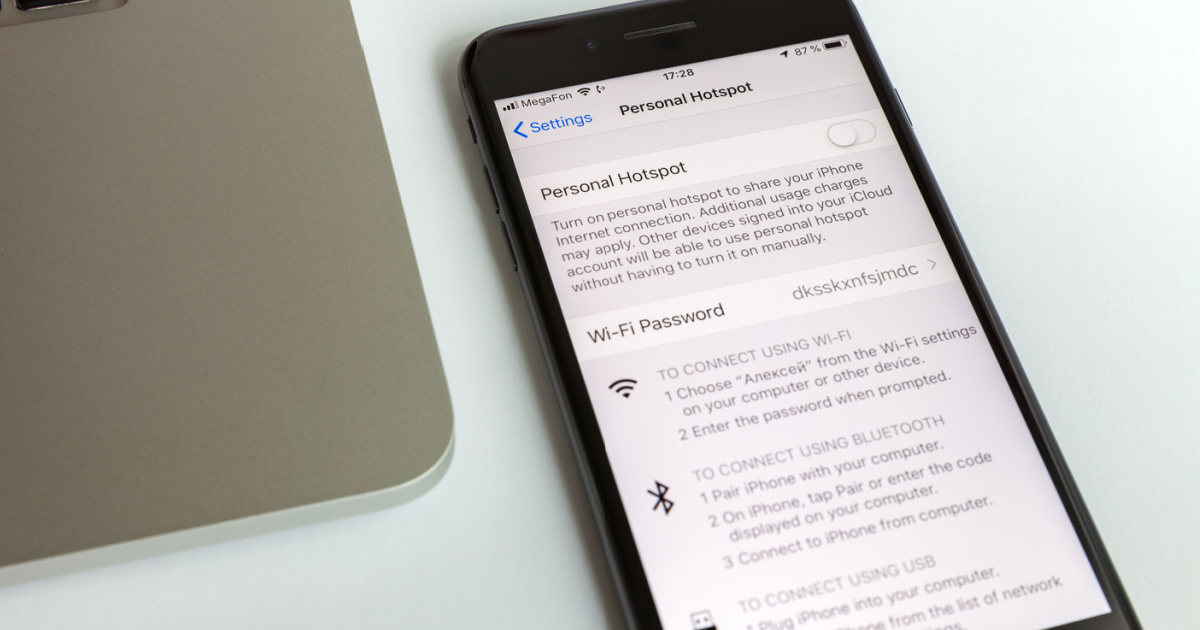
Menggunakan personal hotspot dapat menimbulkan risiko keamanan tertentu. Penting untuk memahami potensi risiko ini dan mengambil langkah-langkah untuk melindungi hotspot Anda dari akses yang tidak sah.
Salah satu risiko terbesar adalah seseorang dapat mengakses jaringan Anda dan mencuri informasi pribadi Anda, seperti kata sandi atau informasi keuangan. Mereka juga dapat menggunakan hotspot Anda untuk melakukan aktivitas ilegal, seperti mengunduh file ilegal atau meretas situs web.
Melindungi Hotspot Anda
Ada beberapa cara untuk melindungi hotspot Anda dari akses yang tidak sah:
Praktik Terbaik untuk Penggunaan Hotspot yang Aman
Selain melindungi hotspot Anda, ada juga beberapa praktik terbaik yang dapat Anda ikuti untuk menggunakan hotspot dengan aman:
Ringkasan Terakhir
Dengan mengikuti tips dan solusi dalam panduan ini, Anda dapat mengatasi masalah Personal Hotspot iPhone dan menikmati koneksi internet yang stabil dan aman.
